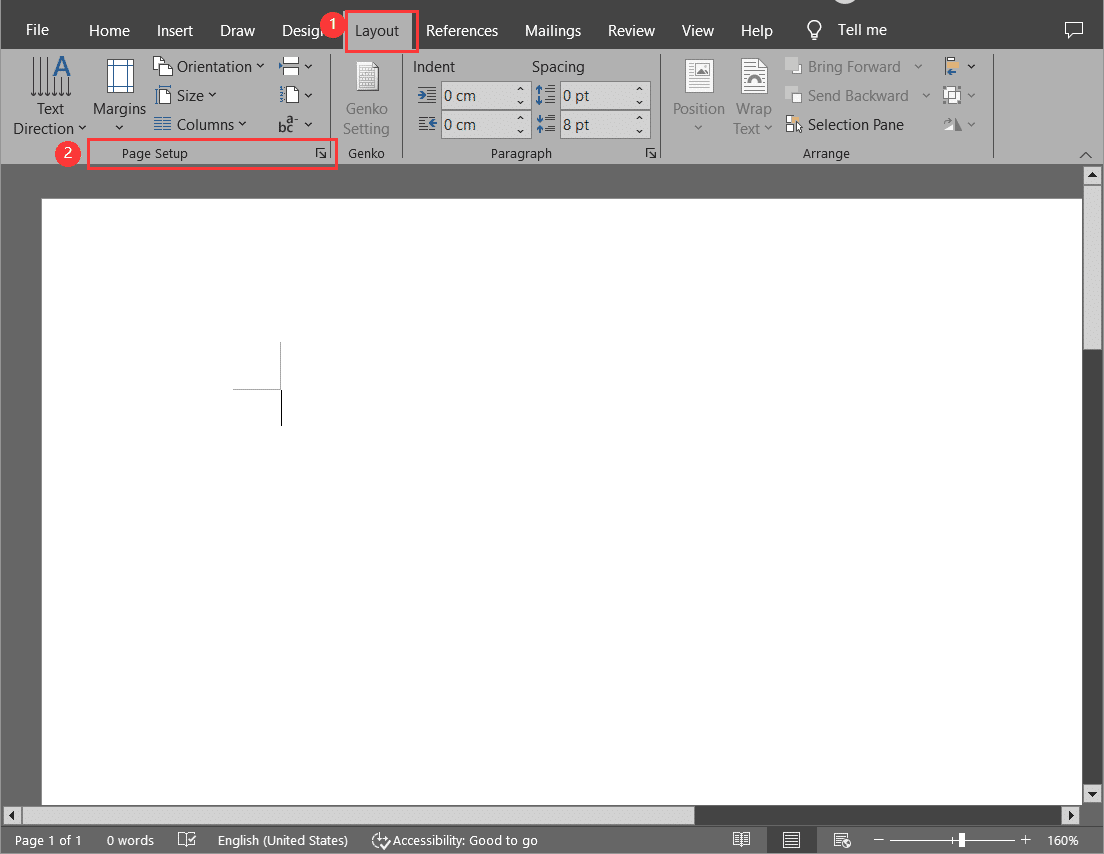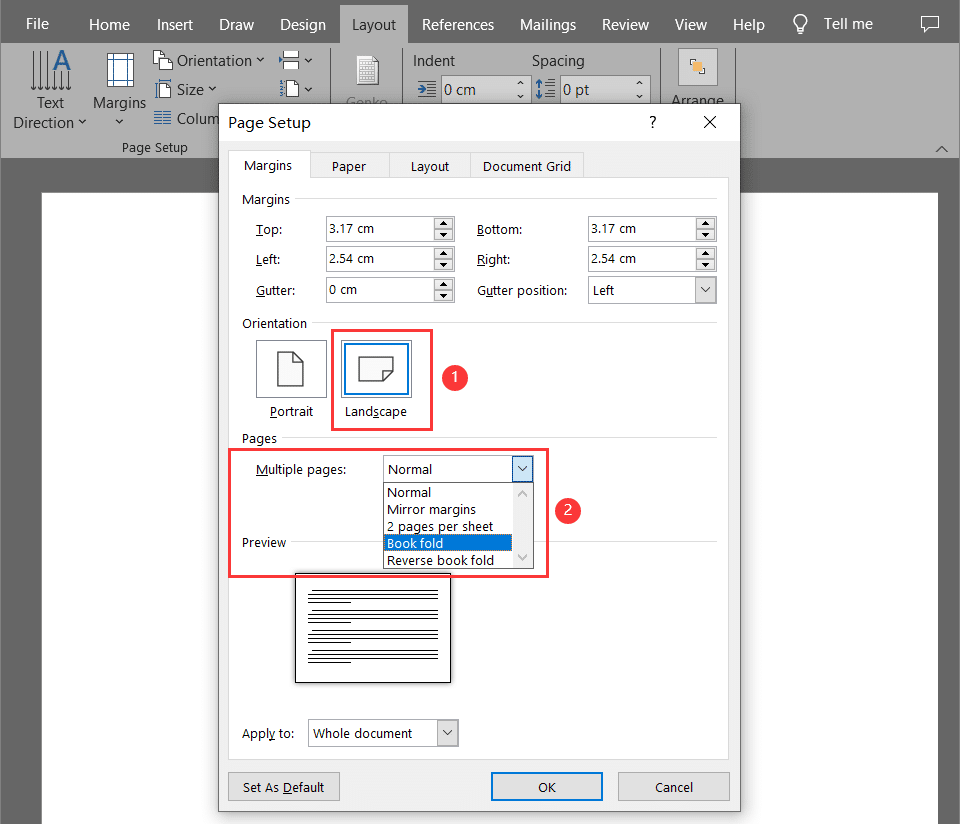A könyvek a modernizáció ellenére is jelentősek. A legtöbb ember élete részének tekinti a könyveket. Hasznos, tele van tudással és életleckékkel. Míg mások szeretnek olvasni, vannak, akik szeretnek írni és komponálni – inspirálják az embereket, és megosszák egymással a történetmesélés iránti szenvedélyüket. Míg a cégek elkészíthetik nekünk a könyveket, a szenvedélyes emberek akár a Word használatával is kezdhetik. A kényelem az, hogy füzeteket készíthet az iskolában, otthon és a munkahelyen. Ebben a cikkben végigvezetjük, hogyan kell füzet létrehozása Wordben.
Mi az a füzet
Ez egy előre beépített oldalbeállítás a könyvkészítéshez a Wordben. A könyv hajtogatható elrendezése lehetővé teszi az azonnali nyomtatást, kényelmesen a megfelelő sorrendben, készen áll a hajtogatásra és a bekötésre.
A füzet felhasználása
- Mesekönyvek
- Brosúrák
- Katalógusok
- Magazin
- Kezelői kézikönyvek
- Receptfüzetek
- Betétek CD-k vagy DVD-k számára
- Dokumentált jelentések
- Könyvelés
- Tézis
- Meghívók
A füzet jellemzői a Wordben
1. Nagyon könnyen használható
2. Kényelmesen megtalálható a Wordben
3. Egy pillanat alatt elkészítheti és kinyomtathatja
4. Az elrendezés és a margó könnyen állítható
A füzet létrehozásának lépései Wordben
Az első dolog, amit meg kell tennie, hogy módosítsa a dokumentum elrendezését, mielőtt elkezdi az írási projektet. Ha elkészítette a tartalmat, és alkalmazta a füzet elrendezését az összes képpel, diagrammal és táblázattal, akkor sok szerkesztésre lesz szüksége, mivel a méret a felére csökken. Ügyeljen arra, hogy üres oldallal kezdje. Az elrendezés beállítása után már indulhat is!
1. lépés: A menüsorban jelölje be a „Elrendezés" és megtalálod a "Oldal beállítása” nyíl a jobb alsó sarokban. Megnyílik egy ablak margókkal, papírral és elrendezéssel.
2. lépés: Ban,-ben "Margók” fülre, dobja le a szalaghirdetést, és válassza a „Könyvhajtogatás“. A tájolás automatikusan a következőre változikTájkép” alul egy könyv példaképével.
A hosszú dokumentum azt jelenti, hogy több füzetre osztja fel őket. Módosíthatja a lapok számát a Lapok füzetenként alatt, és megadhatja a kívánt oldalakat füzetenként.
3. lépés: A belső hajtáson helyet is helyezhet a kötési ráhagyás érdekében. Növelje az ereszcsatorna szélességét. Ez automatikusan beáll az alábbi füzetbe.
4. lépés: A következő lap a „Papír“. Jelölje be a Papírméretet, és a legördülő szalaghirdetésen válassza ki a füzetének megfelelő opciót. Vegye figyelembe, hogy a füzet mérete kinyomtatáskor a papírméret fele.
5. lépés: Végül a „Elrendezés” lapon. A szegélyeken helyet adhat hozzá. Ketyegés "Határok” a jobb alsó sarokban. Megnyílik egy ablak, és válassza a „Oldalszegély“. Ketyegés "Lehetőségek” és ennek megfelelően állítsa be.
6. lépés: Ha mindennel végzett, kattintson az OK gombra. Ha a dokumentum készen áll, azonnal formázásra kerül. Állítsa be kézzel a képeket. Annak biztosítására, hogy a táblázatok ne menjenek túl a határokon, kattintson a jobb gombbal a táblázat bal felső sarkában lévő fogantyúra, és válassza a „Automatikus illesztés" akkor "Automatikus igazítás a tartalomhoz“.
Füzet nyomtatás
Most már befejezte a füzetet a Wordben, és folytathatja a könyv nyomtatását. Győződjön meg arról, hogy mindent ellenőriz, például az elrendezést, a margókat, az ereszcsatornát és a távolságot.
1. Elég olvasható a szöveg? Betűtípus, szövegméret és térköz.
2. Minden kép/diagram/táblázat az oldalmargón belül van? Formázhatja kézzel, vagy használhatja az AutoFit funkciót, hogy ne torzítsa el a képeket.
3. Elég az ereszcsatorna középen? Hagyjon több helyet a kötéshez.
4. Legjobb a Helyesírás- és nyelvhelyesség-ellenőrzés. A menüsor áttekintése alatt találja.
5. Győződjön meg arról, hogy a nyomtatóban megfelelő méretű papír van kötve.
Conclusion
Ha egyszerűbb módot keres egy füzet létrehozására, Flip PDF Plus Pro kiváló választás lesz. A PDF-eket és képeket másodpercek alatt lapozgató füzetekké alakítja. Egy csomó jól megtervezett elrendezés, téma és háttér áll rendelkezésre a füzetek csiszolásához. Képeket, videókat, hanganyagokat és linkeket adhat hozzá a füzetoldalakhoz, hogy magával ragadó élményt nyújtson a közönségnek. Töltsd ki az ingyenes próbaverziót, és készíts lenyűgöző füzeteket még ma!
Alakítsa át PDF-jét egyszerűen flipbook-ba